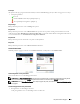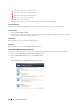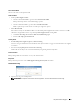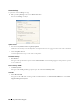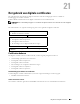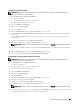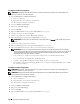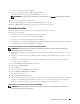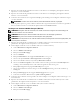Operation Manual
254 Het gebruik van digitale certificaten
Als u gebruik maakt van de Dell Printer Configuration Web Tool
1
Start de
Dell Printer Configuration Web Tool
.
a
Open uw webbrowser.
b
Typ het IP-adres van uw printer in de webbrowser.
Zie “Dell™ Printer Configuration Web Tool
”.
2
Selecteer
Afdrukserverinstellingen
.
3
Klik op het tabblad
Beveiliging
.
4
Selecteer
SSL/TLS
.
5
Klik op
Zelfondertekend certificaat genereren
bij
Digitaal certificaat apparaat
. De pagina
Zelfondertekend
certificaat genereren
wordt weergegeven.
6
Selecteer de grootte van de openbare sleutel in de lijst
Grootte van openbare sleutel
.
7
Geeft de uitgever van het SSL zelfondertekend certificaat weer.
8
Klik op
Getekend certificaat genereren
.
9
De knop
Printer opnieuw starten
wordt getoond nadat het zelfondertekend certificaat is gegenereerd. Klik
vervolgens op
Printer opnieuw starten
.
10
Herhaal stap 2 t/m 4 om de pagina
SSL/TLS
weer te geven nadat de printer opnieuw is gestart.
11
Wanneer het zelfondertekend certificaat op de juiste wijze is ingesteld - de kolom
HTTP- SSL/TLS-communicatie
staat op
Inschakelen
en er wordt een selectievakje weergegeven - selecteert u
Inschakelen
.
Een digitaal certificaat importeren
OPGELET: maak voordat u een certificaatbestand importeert een back-up van het certificaatbestand.
OPMERKING: Om digitale certificaten te beheren, moet u HTTPS-communicatie configureren. Zie “Voorbereiding op het
beheer van certificaten” voor meer informatie.
OPMERKING: zorg ervoor dat het certificaat via Internet Explorer wordt geïmporteerd.
OPMERKING: na het importeren van een certificaat in PKCS#12 formaat, wordt de geheime code niet mee geëxporteerd, zelfs
als u het exporteren zelf uitvoert.
1
Start de
Dell Printer Configuration Web Tool
.
a
Open uw webbrowser.
b
Typ het IP-adres van uw printer in de webbrowser.
Zie “Dell™ Printer Configuration Web Tool
”.
2
Selecteer
Afdrukserverinstellingen
.
3
Klik op het tabblad
Beveiliging
.
4
Selecteer
SSL/TLS
.
5
Klik op
Getekend certificaat uploaden
bij
Digitaal certificaat apparaat
.
De pagina
Getekend certificaat uploaden
wordt weergegeven.
6
Voer een wachtwoord in.
7
Bevestig het wachtwoord door dit opnieuw in te voeren.
8
Klik op de optie
Bladeren
van
Bestandsnaam
en selecteer het bestand dat u wilt importeren.
9
Klik op
Importeren
om het certificaat te importeren.